显卡怎样看,本文教你电脑显卡怎样查看
Windows 7,中文名称视窗7,是由微软公司(Microsoft)开发的操作系统,内核版本号为Windows NT 6.1。Windows 7可供家庭及商业工作环境:笔记本电脑 、平板电脑 、多媒体中心等使用。和同为NT6成员的Windows Vista一脉相承,Windows 7继承了包括Aero风格等多项功能,并且在此基础上增添了些许功能。
电脑显卡的性能关系着电脑的图片与视频输出的频率,所以,电脑显卡是计算机的重要配件。电脑显卡的品牌、型号、性能也是消费者选购计算机时的重要参考依据。因而,查看电脑显卡是十分重要的。那么,电脑显卡如何查看的?下面,小编给大家带来了查看电脑显卡的操作图文了。
电脑是根据很多配件组成的,配件的好坏也决定了电脑的性能,电脑显卡是每台电脑上都配置的,如果要查看自己家的电脑显卡是什么样子的,应该在哪里可以查看电脑显卡呢?下面,小编就来跟大家分享查看电脑显卡的操作了。
电脑显卡怎么查看
打开电脑,右键点击“计算机”,选择”属性“。
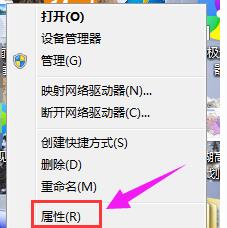
显卡图-1
弹出的“系统”界面,选择“设备管理器”。
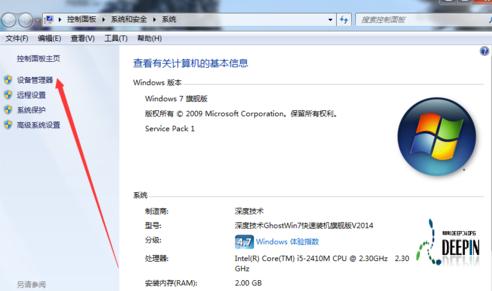
显卡图-2
选择“显示适配器”;就是我们常说的显卡了。
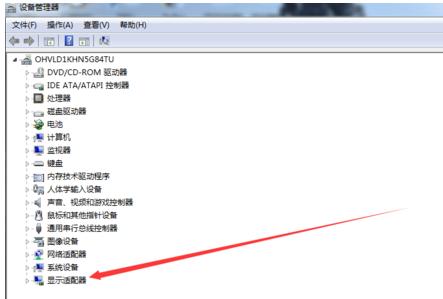
查看显卡图-3
在“显示适配器”子菜单中显示的就是本机的显卡了。

电脑图-4
点击显卡,还可以查看显卡的信息。
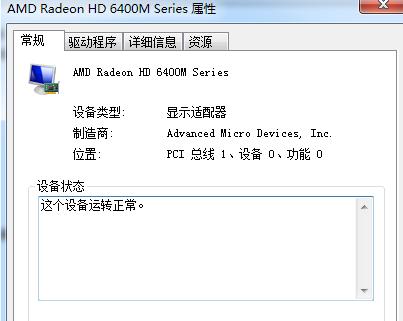
查看显卡图-5
点击“驱动程序”还可以查看该显卡的驱动安装情况。
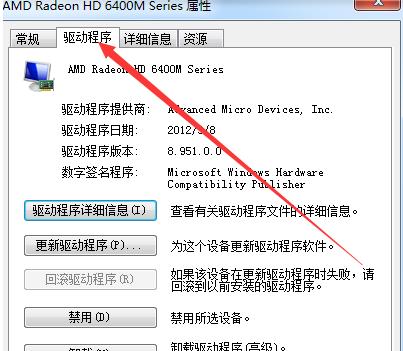
显卡图-6
以上就是查看电脑显卡的操作方法了。
Windows 7简化了许多设计,如快速最大化,窗口半屏显示,跳转列表(Jump List),系统故障快速修复等。Windows 7将会让搜索和使用信息更加简单,包括本地、网络和互联网搜索功能,直观的用户体验将更加高级,还会整合自动化应用程序提交和交叉程序数据透明性。